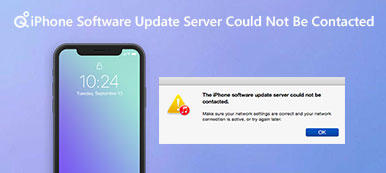İPad'inizi bir güç kaynağına taktığınızda hiçbir şey olmuyor mu? Küçük bir kalp krizi geçirmiş olabilirsiniz. Araştırmamıza göre sakin olun. iPad'in şarj olmaması, genellikle yazılım sorunlarından kaynaklanır, ancak donanımın zarar görmesinden kaynaklanmaz.
İPad'in şarj etmeyi reddetmesine neden olabilecek çeşitli faktörler vardır. Elbette, iPad'inizi Apple Store'a götürebilir ve yardım isteyebilirsiniz. Ancak bundan önce neden bu öğreticiyi okumak için birkaç dakikanızı harcamayın ve iPad'inizi kendi başınıza şarj etmemek için yönergeleri izleyin?
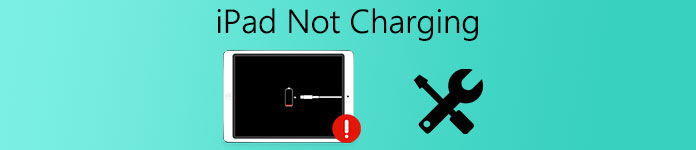
- Bölüm 1: iPad şarj olmuyor, Neden
- Bölüm 2: iPad'in şarj edilmemesini sağlamanın genel yolları
- Bölüm 3: iPad'i şarj etmemenin en iyi yolu
Bölüm 1: iPad şarj olmuyor mu? Niye ya
İPad'in şarj olmama nedenleri oldukça karmaşık, örneğin Yıldırım kablosu bozuk, Yıldırım portu toz ve toz nedeniyle tıkanmış, iPad zayıf pil modunda kalmış ve ürün yazılımı bozulmuş vb. Bu nedenle, iPad şarj sorunlarının giderilmesi bu yönlere odaklanmalı.
Bölüm 2: İPad'i şarj etmemeyi düzeltmenin yaygın yolları
Bu bölümde, iPad'in problemi ayrıntılı şekilde şarj etmemesini düzeltmenin birçok ortak yolunu anlatacağız.
İpucu 1: iPad'inizi Sıfırla
Gösteri iPad'de sert sıfırlama iPad şarj olmadığında sorun gidermenin iyi bir başlangıç noktasıdır.
1. Adım. Aksesuarları iPad'inizden çıkarın. İPad'in üst kısmındaki "Yan" düğmesini basılı tutun ve yuvarlak Ana Ekran düğmesine birlikte basın.
2. Adım. İPad'inizin Apple logosunu ekranda görüntülemesini bekleyin, düğmeleri bırakın.
3. Adım. İPad'inizi güç kaynağına takın ve normal şekilde şarj olması gerekir.

İpucu 2: Yıldırım Kablosunu Hasar İçin Denetleyin
Diğer tabletlere benzer şekilde, iPad'i ve güç kaynağını bağlamak için bir USB kablosu kullanıyoruz. Hafif Yıldırım kablosunun çekme ve bükülme nedeniyle kırılması kolaydır. İPad şarj olmadığında, Lightning kablosunu iPad'inizden çıkarın ve yakından bakın. Kabloda kırılma veya eğilmiş uçlar gibi hasar belirtileri varsa, yenisini denemelisiniz.
Yıldırım kablosunun iyi görünmesi durumunda, kablonun çalışıp çalışmadığını test etmek için iPad'inizi bilgisayarınızda şarj etmeyi denemelisiniz. Bu, Yıldırım kablosu arızasını ortadan kaldırabilir.

İpucu 3: Farklı Bir iOS cihazı şarj cihazı deneyin
İPad'i şarj ederken, iOS cihaz şarj cihazı başka bir önemli aksesuardır. İPad'in şarj etmediği bir sorunla karşılaşırsanız, iPad'inizi, Yıldırım kablosunu, şarj cihazını ve duvar kaynağını çıkarın ve ardından tekrar bağlayın.
İPhone şarj cihazınızı iPad'inizde kullanmadığınızdan ve benzer olmasına rağmen emin olun. Sorun devam ederse, yeni bir şarj cihazı satın almayı veya farklı bir iPad şarj cihazı kullanmayı düşünün.
Yapmanız gereken bir diğer şey, duvar kaynağının özellikle yurtdışına seyahat ederken iPad şarj cihazınızla eşleşip eşleşmediğini kontrol etmektir.

İpucu 4: iPad'inizin Şarj Portundaki Gunk'u Fırçalayın
İPad'deki şarj bağlantı noktası açık ve zaman geçtikçe toz ve enkaz biriktirmek kolaydır. Bu iPad'in Yıldırım kablosunu algılamasını ve şarj etmesini engelleyebilir. Çözüm çok basit: iPad'iniz şarj olmadığında şarj bağlantı noktasını temizleyin.
1. Port üzerindeki tozu ve kiri temizlemek için kuru bir Q-Tip veya diş fırçası kullanın.
2. Veya şarj portunu bir saç kurutma makinesiyle üfleyebilirsiniz.

İpucu 5: iPad'inizi DFU Moduna yerleştirin ve Geri Yükle
Aksesuara ek olarak, yazılım çökmesi iPad'in de şarj olmamasına neden olabilir. Böyle bir durumda, iPad'i DFU modunda geri yükleyerek düzeltebilirsiniz. İPad'inizdeki tüm içeriği silecek, böylece iPad verilerinizi yedekleyin birinci olarak.
1. Adım. İPad'inizi duvar kaynağından çıkarın, güç kapatma ekranını etkinleştirmek için "Yan" düğmeye basın ve ardından iPad'i kapatmak için anahtarı kaydırın.
2. Adım. Yıldırım kablosunu kullanarak iPad'inizi bilgisayarınıza bağlayın. İTunes'un en yeni sürümünü başlatın ve iPad'inizi DFU moduna geçirmek için aşağıdaki talimatları izleyin.
Güç veya Yan düğme olarak da adlandırılan "Uyku / Uyanma" düğmesini basılı tutun ve yuvarlak Ana Ekran düğmesine birlikte yaklaşık 10 saniye boyunca basın.
"Uyut / Uyandır" düğmesini bırakın ve "Ana Sayfa" düğmesini 3-5 saniye daha basılı tutun.
3. Adım. Ekran kararırsa ve iTunes, kurtarma modunda iPad yazan bir mesaj çıkarırsa, bu, iPad'inizin DFU moduna başarıyla önyüklendiği anlamına gelir. Mesajdaki "Tamam" düğmesini tıklayın, şimdi iki seçenek sunulacak, "Geri Yükle" ve "Güncelle".
4. Adım. DFU modunda iPad geri yüklemesini gerçekleştirmek için "Geri Yükle" seçeneğine tıklayın.
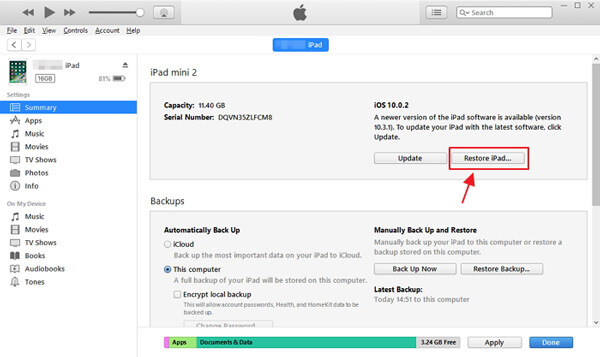
İpucu 6: iPad'inizi Onarın
İPad'in şarj olmamasını düzeltmenin son yaygın yolu, Apple ile iletişim kurmak ve cihazınızı onarmaktır. Apple bir iPad'i onarmak için çeşitli seçenekler sunar:
1. Apple Destek web sitesinde teknik desteğe başvurun (support.apple.com/contact).
2. AppleCare veya AppleCare + planını kullanarak iPad'i onarın.
3. En yakın Apple Mağazasına gidin veya onarımı için iPad'inizi Apple'a gönderin.
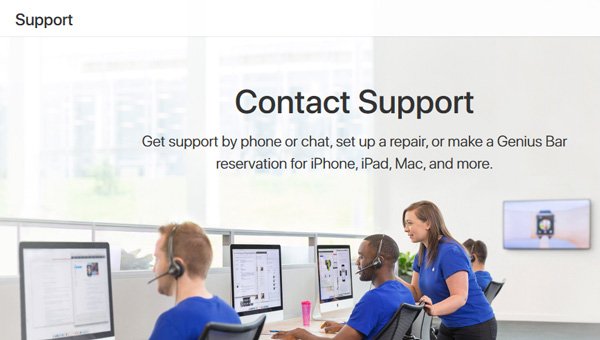
Bölüm 3: İPad'i şarj etmemek için mükemmel bir yol
Ortak yolların yanı sıra, iPad'in şarj edilmemesini sağlamanın son bir yolu var, Apeaksoft iOS Sistem Kurtarma. Avantajları:
1. İPad'in ileri teknoloji kullanarak şarj etmeyi neden bıraktığını keşfedin.
2. Tek bir tıklamayla şarjla ilgili çeşitli iPad sorunlarını düzeltin.
3. İPad'i Kurtarma modunda ve DFU modunda düzeltme desteği.
4. Onarım sırasında iPad'deki mevcut verileri kesmeyin.
5. iPad Pro/Mini/Air ve daha fazlası gibi tüm iPad modelleriyle uyumludur.
Kısacası, Windows 11/10/8/7/XP'de iPad'in normal şekilde şarj olmasına izin vermenin en kolay yolu.
İPad kolayca şarj olmamak nasıl düzeltilir
1. Adım. İPad'inizi iOS Sistem Kurtarma'ya bağlayın
İPad düzeltme aracını bilgisayarınıza indirin ve yükleyin. Yıldırım kablosunu kullanarak iPad'inizi bilgisayarınıza bağlayın. Uygulamayı başlat; cihazınızı algılar.

2. Adım. İPad'i DFU modunda tanı
Ana arayüzdeki "Başlat" düğmesine tıklayın ve ardından üst şeritteki "Soru" düğmesine basın ve iPad'i DFU moduna geçirmek için ekrandaki talimatları izleyin.

3. Adım. İPad şarj olmuyor
Bilgi penceresinde iPad modelinizi seçin ve aygıt yazılımını almak için "İndir" düğmesini tıklayın. Tamamlandığında, uygulama iPad'inizi otomatik olarak onaracaktır.

Sonuç
iPad'in şarj olmaması veya daha yavaş şarj olmaması bir baş ağrısı sorunudur ve birçok iPad kullanıcısı bu sorunla karşılaştı. Apple Destek ile iletişime geçmeden önce, iPad'i birkaç dakika içinde düzeltmek için yukarıdaki kılavuzları takip edebilirsiniz. Dahası, iPad şarj sorunlarından kolayca kurtulmanıza yardımcı olmak için Apeaksoft iOS Sistem Kurtarma çok yönlü bir iPad onarım aracı paylaştık.